- 安卓下载 相关标签
类型:视频处理
语言:简体中文
更新: 2020-03-06 12:23:44
大小:81.7 GB
平台:Win2003, WinXP, Win7, Win8, win10, Vista
- 1[视频处理]万彩抖音视频制作软件 v2.3.10 官方版
- 2[视频处理]Videoscripts MPEG4 File joinner(MP4文件合并工具) v1.0.1 官方版
- 3[视频处理]智动群剪免费版 v5.6 最新版
- 4[视频处理]Boxoft Flash Package Builder(Flash转换工具) v1.5 通用版
- 5[视频处理]Emicsoft Video Converter视频转换软件 v5.0.6 官方版
- 6[视频处理]MKVToolNix(MKV处理工具)电脑版下载 v52.0 便携免安装版
- 7[视频处理]HitPaw Watermark Remover去水印软件官方下载 v1.0.1 电脑版
- 8[视频处理]GoPro Quik官方桌面版下载 v2.7.0.945 电脑版
- 9[视频处理]MotionCaster视频制作软件 v4.0.0.11019 免费版
- 10[视频处理]twixtor pro(视频补帧插件)下载 v7.0.3 中文免费版
快剪辑是一款简单好用的视频剪辑软件,集剪切、合并、字幕、特效等众多功能于一身,可以满足大家对视频编辑的个性化需求。快剪辑软件为大家提供了可视化的界面,详细的操作指引,只需简单几步骤即可完成视频剪辑工作,不会有任何的难度,小白照样轻松搞定。
快剪辑为您呈现的都是傻瓜式操作模式,制作出来的效果却可以和专业后期软件相媲美,这就是快剪辑软件的实力之处,希望大家会喜欢。
快剪辑软件特色:
一触即发,鼠标一点即可分享你的创意灵感;
专业剪辑,简单操作,一用即可快速上手;
电影级滤镜,效果非凡,视觉冲击感极强;
免费特效素材,迸发精彩创意;
在线视频,边播边录。
功能一览:
精确到帧、高效修剪,支持画面分割、混剪、音频调节等多种剪辑操作
即使是手机拍摄的视频,也可以通过滤镜,达到媲美电影的惊艳效果
你的视频,值得最好的点缀,特效、音乐、字幕、贴纸、片头、水印,视频素材全免费
你不愿错过的精彩球赛,最爱的综艺节目,还有电视剧男女主角互撩的精彩瞬间,都可以边看边录
快剪辑软件安装步骤:
1、下载快剪辑软件包,双击打开进行安装操作;
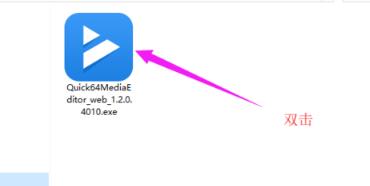
2、点击自定义安装路径改一下,保存到除了C盘的其他磁盘中;
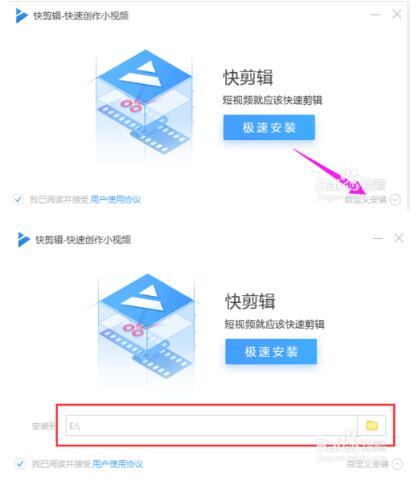
3、然后点击“极速安装”,这时就可以看到安装进度条,等待安装完毕即可;
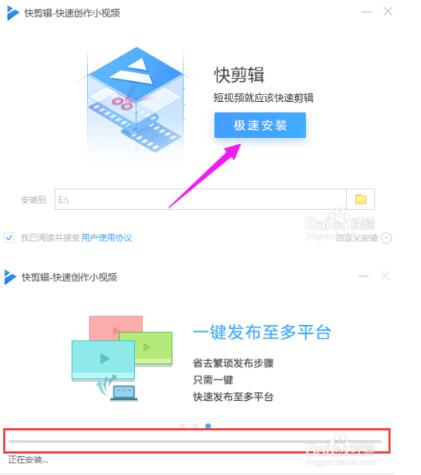
4、等待安装,一会快剪辑软件就安装成功了。
快剪辑使用教程:
1、录制视频,安装新的360安全浏览器后,播放任意视频时,将鼠标放在视频框内,就会在视频右上角出现录制小视频选项插件提供了超清录制、高清录制、标清录制三种录制模式,还可自定义区域录制。视频录制完之后,插件还提供了简单的视频处理功能,包括裁剪、特效字幕、去水印等等,可对视频进行简单加工。
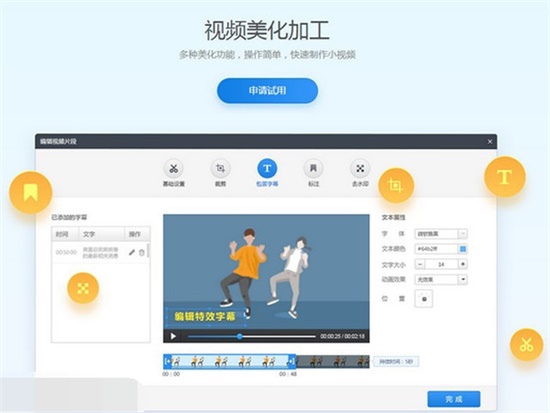
2、录制完视频后,还提供了视频美化加工功能多种美化功能,操作简单,快速制作小视频。
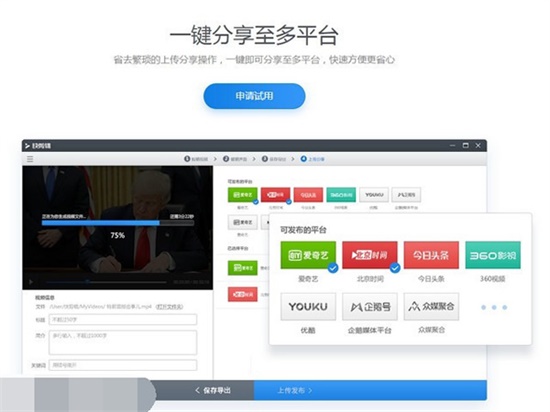
3、一键分享至多平台,省去繁琐的上传分享操作,一键即可分享至多平台,快速方便更省心。快剪辑,该插件支持在线剪辑。对新闻发布会、新品发布会等等能直接进行剪辑,插件内关联了众多自媒体号,剪辑完成后直接上传发布,必将成为自媒体人的视频搬运神器。
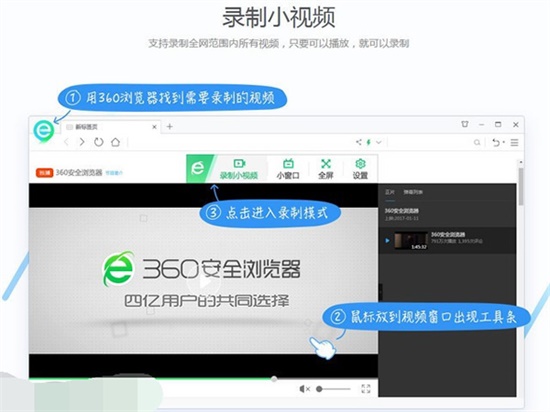
4、录制完成后,可以在网页右下角点击“快剪辑”弹出“我录制的视频”。
使用技巧:
快剪辑怎么去水印?
1、打开快剪辑软件,点击右上角的“新建视频”
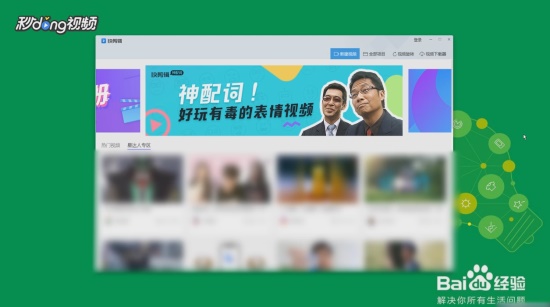
2、点击“本地视频”,打开要剪辑的视频
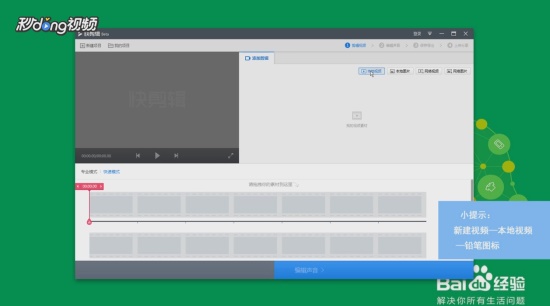
3、点击右上角的“铅笔”图标,在编辑页面根据情况进行编辑,编辑完成后,点击右下角“完成”
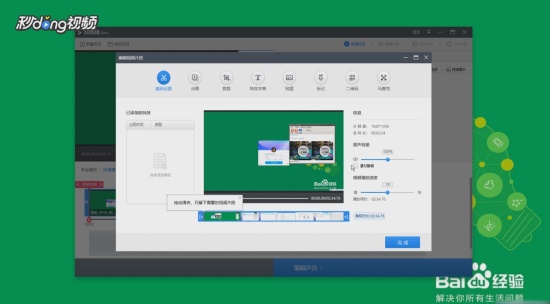
4、在主页点击“编辑声音”,点击“保存导出”
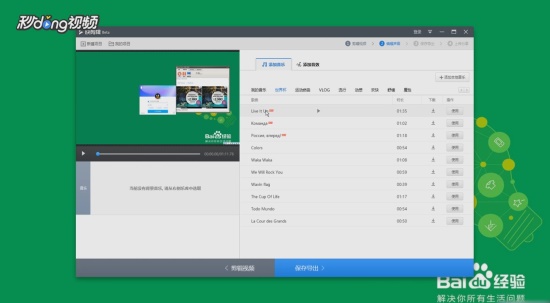
5、在导出页面点击“加水印”一栏,取消勾选“加图片水印”
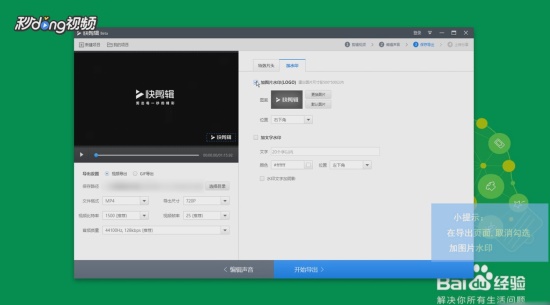
6、点击“开始导出”即可去掉水印
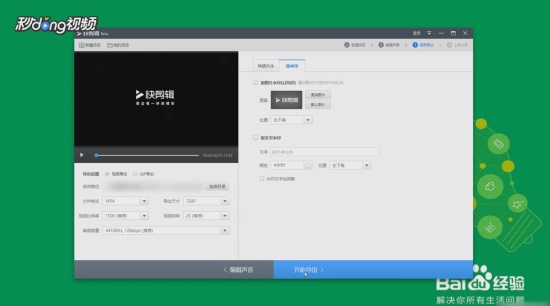
快剪辑怎么删除不要的部分?
1、打开快剪辑,点击右上角“本地视频”导入视频
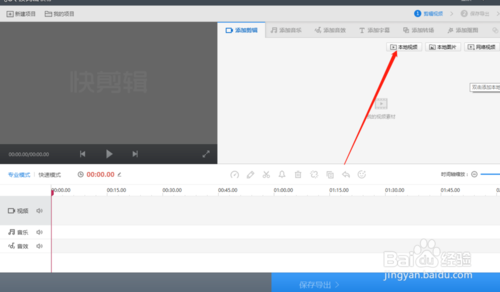
2、此时将视频播放一次查看那些片段需要,那些片段不需要,然后将指针拉到需要的位置,点击一下上面的工具“剪切”按钮
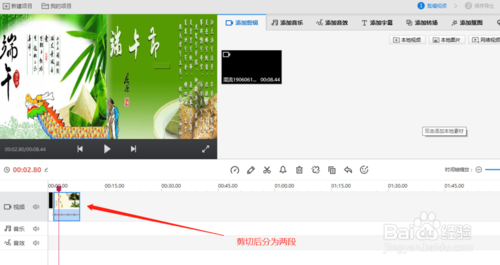
3、再一次将指针拉到剪切后面的片段中,找到合适的位置,再一次点击“剪切”按钮
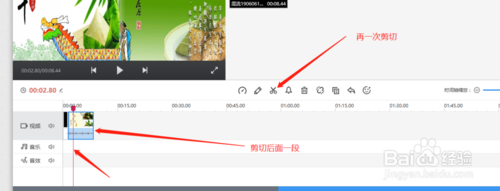
4、这时将中间的一段选中,点击一下上面的“删除”按钮,弹出删除确认窗口,点击“确定”
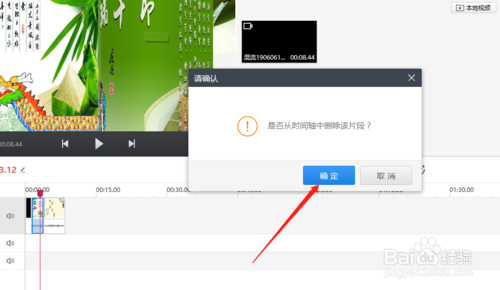
5、其他前面后面都是一样的方法剪切再删除的方法,选择需要编辑以及美化的点击工具“编辑”进行处理
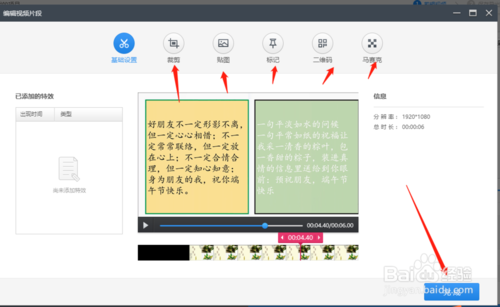
6、处理完成之后,点击下面“保存导出”,在导出里面可以设置导出的位置,设置片头
快剪辑怎么自动生成字幕?
PC端暂时不支持自动生成字幕功能,建议使用手机端操作。
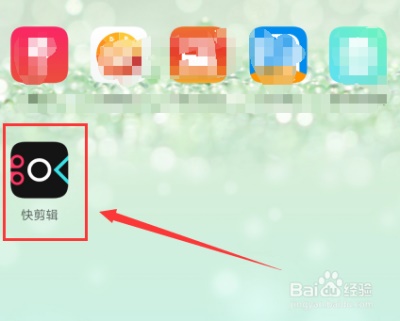
1、首先,手机桌面上打开快剪辑APP。
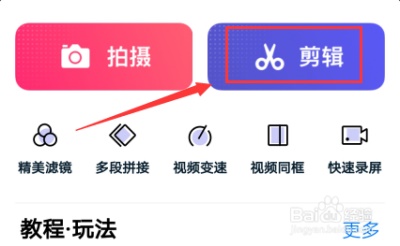
2、软件首页,点击“剪辑”导入视频。
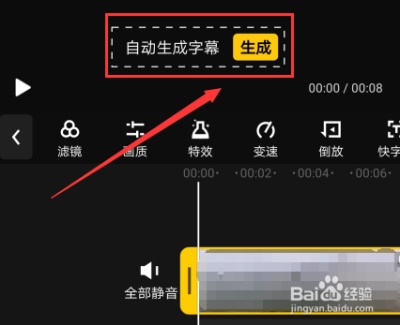
3、点击导入的视频,出现“自动生成字幕”点击“生成”。
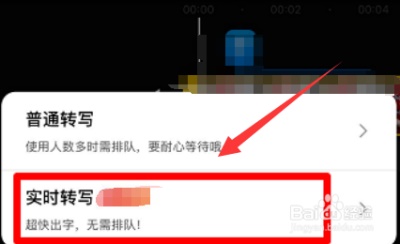
4、字幕生成后,点击“实时转写”。
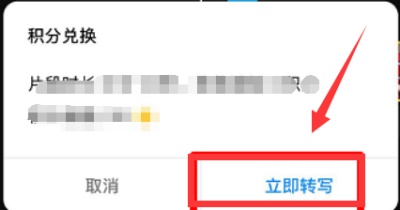
5、再点击“立即转写”就能生成字幕了。
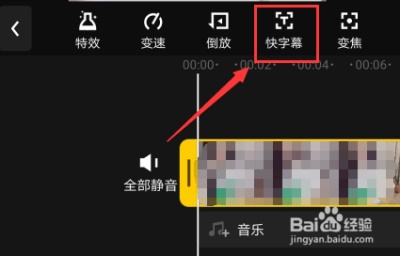
6、如果觉得生成字幕有错,可以点击“快字幕”进行编辑修改。
快剪辑怎么录屏?
方法1:
首先你需要下载两个工具,一是快剪辑,二是360安全浏览器,我们打开360安全浏览器,这边就以优酷为例,选择一个视频,点击播放,如图所示。
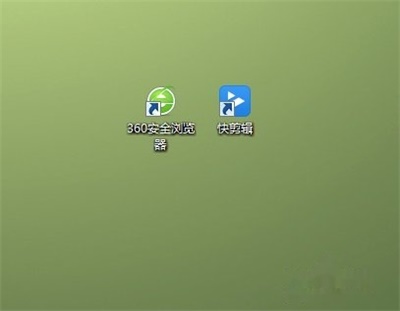
方法2:
然后把鼠标移动到视频画面上,接着就会弹出一个录制视频的对话框,这里的录制视频就是快剪辑的附带。
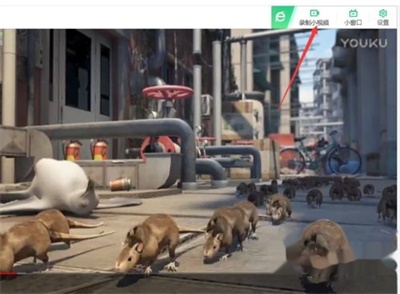
方法3:
在录制前,我们可以选择录制画面的清晰度,我测试了一下发现实际上没什么区别,只要你录制的原视频是高清或者超清的,那么用这个录制视频即使选择标清画面,那么录制出来的画面也是非常清晰的。
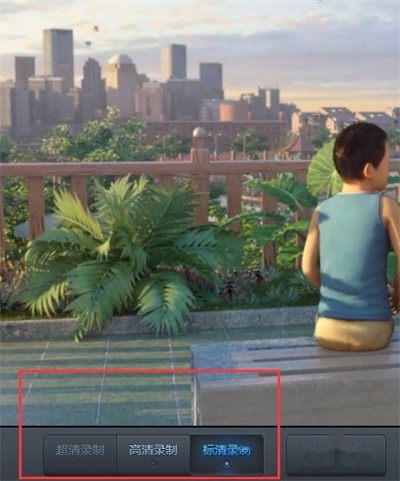
快剪辑软件下载 v1.2.0.4106 官方版其他版本
用户评论
最新评论
- 置顶 河北承德电信 网友 敷衍
好东西值得分享
- 置顶 山东菏泽联通 网友 星星少女?
凡事要乘早
- 置顶 甘肃定西电信 网友 东风寄千愁
谢谢小编大大分享,支持一下。。。
- 置顶 河南开封电信 网友 等过春秋
这软件好用,奥力给
- 置顶 云南保山联通 网友 一米阳光°几度温暖
成功下载&成功使用

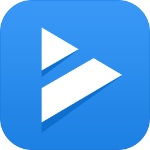
 渲得快2021全新版下载 v3.55.8 官方版
渲得快2021全新版下载 v3.55.8 官方版 CR VideoMate官方最新版下载 v1.4.1 电脑版
CR VideoMate官方最新版下载 v1.4.1 电脑版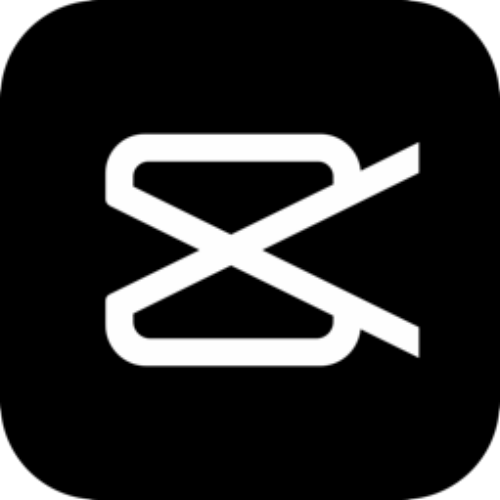 剪映专业版官方下载 v1.2.1.822 电脑版
剪映专业版官方下载 v1.2.1.822 电脑版 ShotCut官方中文版下载 v21.04 去水印版
ShotCut官方中文版下载 v21.04 去水印版 傲软GIF录制软件官方电脑版下载 v1.1.1.1 最新版
傲软GIF录制软件官方电脑版下载 v1.1.1.1 最新版 万彩微影(microvideo)官方电脑版下载 v3.0.8 最新版
万彩微影(microvideo)官方电脑版下载 v3.0.8 最新版 Apowersoft Video Editor(视频编辑王)官方电脑版下载 v1.6.8.66 去水印版
Apowersoft Video Editor(视频编辑王)官方电脑版下载 v1.6.8.66 去水印版 360快剪辑电脑版免费下载 v1.2.0.4106 最新版
360快剪辑电脑版免费下载 v1.2.0.4106 最新版 Vidiot非线性视频编辑免费下载 v0.3.31.2703 官方版(绿色无毒)
Vidiot非线性视频编辑免费下载 v0.3.31.2703 官方版(绿色无毒)![[网盘资源]pr2022 v22.0.0.169 免费直装版](/up/2201/2022124111556.png) [网盘资源]pr2022 v22.0.0.169 免费直装版
[网盘资源]pr2022 v22.0.0.169 免费直装版 Aiseesoft Video Enhancer(视频增强软件) v9.2.38 官方版
Aiseesoft Video Enhancer(视频增强软件) v9.2.38 官方版 Camtasia Studio官方版 v2021 最新版
Camtasia Studio官方版 v2021 最新版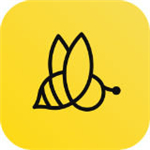 蜜蜂剪辑PC下载 v1.1.1.2 专业版
蜜蜂剪辑PC下载 v1.1.1.2 专业版 迅捷视频剪辑软件去水印下载 v1.9.0.1 免费版
迅捷视频剪辑软件去水印下载 v1.9.0.1 免费版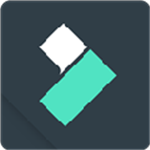 万兴喵影下载 v6.1.0.30 最新版
万兴喵影下载 v6.1.0.30 最新版 EV剪辑最新官方下载 v2.3.1 去水印版
EV剪辑最新官方下载 v2.3.1 去水印版 拍大师最新版官方下载 v8.2.7.0 PC版
拍大师最新版官方下载 v8.2.7.0 PC版 剪映专业版最新版下载 v1.4.4.0 for Windows 官方正式版
剪映专业版最新版下载 v1.4.4.0 for Windows 官方正式版 剪映官方最新版下载 v1.4.1 电脑版
剪映官方最新版下载 v1.4.1 电脑版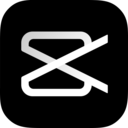 剪映Pro电脑版下载 v1.4.0 绿色精简版
剪映Pro电脑版下载 v1.4.0 绿色精简版 MiniTool MovieMaker视频编辑软件电脑版下载 v2.8 官方免费版
MiniTool MovieMaker视频编辑软件电脑版下载 v2.8 官方免费版 BeeCut视频剪辑中文免费版下载 v1.7.3.8 最新版
BeeCut视频剪辑中文免费版下载 v1.7.3.8 最新版 ApowerEdit最新电脑版下载 v1.7.2.20 官方中文版
ApowerEdit最新电脑版下载 v1.7.2.20 官方中文版 听见字幕PR版电脑版下载 v1.5.4.2073 免费版
听见字幕PR版电脑版下载 v1.5.4.2073 免费版 印记工坊官方下载 v2.3.4 免费电脑版
印记工坊官方下载 v2.3.4 免费电脑版 渲染100电脑客户端下载 v3.0.4.0 官方免费版
渲染100电脑客户端下载 v3.0.4.0 官方免费版 VideoPad Video Editor中文版下载 v10.43 官方免费版
VideoPad Video Editor中文版下载 v10.43 官方免费版 LosslessCut视频分割软件无损版下载 v3.36.0 中文修正版
LosslessCut视频分割软件无损版下载 v3.36.0 中文修正版 HLAE(CSGO视频制作工具)官方中文版下载 v2.113.9 免vac版
HLAE(CSGO视频制作工具)官方中文版下载 v2.113.9 免vac版 喵影工厂官方版下载 v3.2.2.4 免费版
喵影工厂官方版下载 v3.2.2.4 免费版 变色龙脚本Q Chameleon电脑版下载 v1.0.2 绿色版(支持PR和AE)
变色龙脚本Q Chameleon电脑版下载 v1.0.2 绿色版(支持PR和AE) 视频编辑专家最新版官方下载 v10.0 完全免费版
视频编辑专家最新版官方下载 v10.0 完全免费版 RenderG渲染农场官方版下载 v1.0.1017 正式版
RenderG渲染农场官方版下载 v1.0.1017 正式版 Fusion Studio16最新版下载 百度网盘资源 官方中文版
Fusion Studio16最新版下载 百度网盘资源 官方中文版
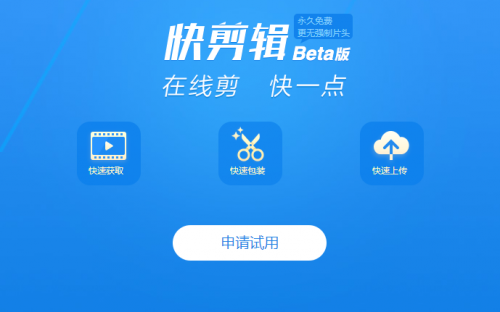
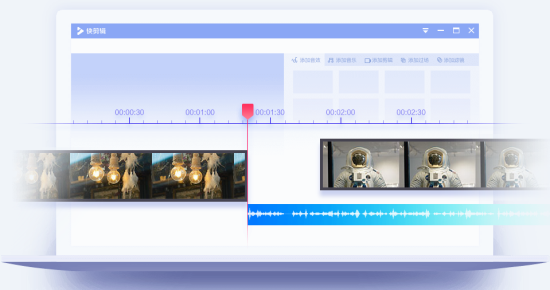
 视频快剪软件最新版免费下载 v1.1 最新中文版
视频快剪软件最新版免费下载 v1.1 最新中文版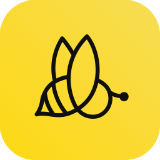 蜜蜂剪辑官方最新版下载 v1.6.9.9 电脑版
蜜蜂剪辑官方最新版下载 v1.6.9.9 电脑版 小丸子工具箱视频压缩电脑版下载 v2.3.6 经典版
小丸子工具箱视频压缩电脑版下载 v2.3.6 经典版 佳佳iPhone视频转换器 v13.5.5.0 官方版
佳佳iPhone视频转换器 v13.5.5.0 官方版 蒲公英WMV格式转换软件 v9.8.3.0 免费版
蒲公英WMV格式转换软件 v9.8.3.0 免费版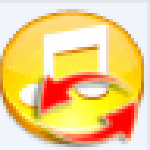 蒲公英M4R格式转换器 v9.4.5.0 免费下载
蒲公英M4R格式转换器 v9.4.5.0 免费下载 Joyoshare VidiKit(视频处理工具) v1.1.0 官方版
Joyoshare VidiKit(视频处理工具) v1.1.0 官方版 剪映专业版Pro PC端下载 v1.0.1.0 中文绿色版
剪映专业版Pro PC端下载 v1.0.1.0 中文绿色版 创兔飞剪视频剪辑软件 v1.4 免费版
创兔飞剪视频剪辑软件 v1.4 免费版